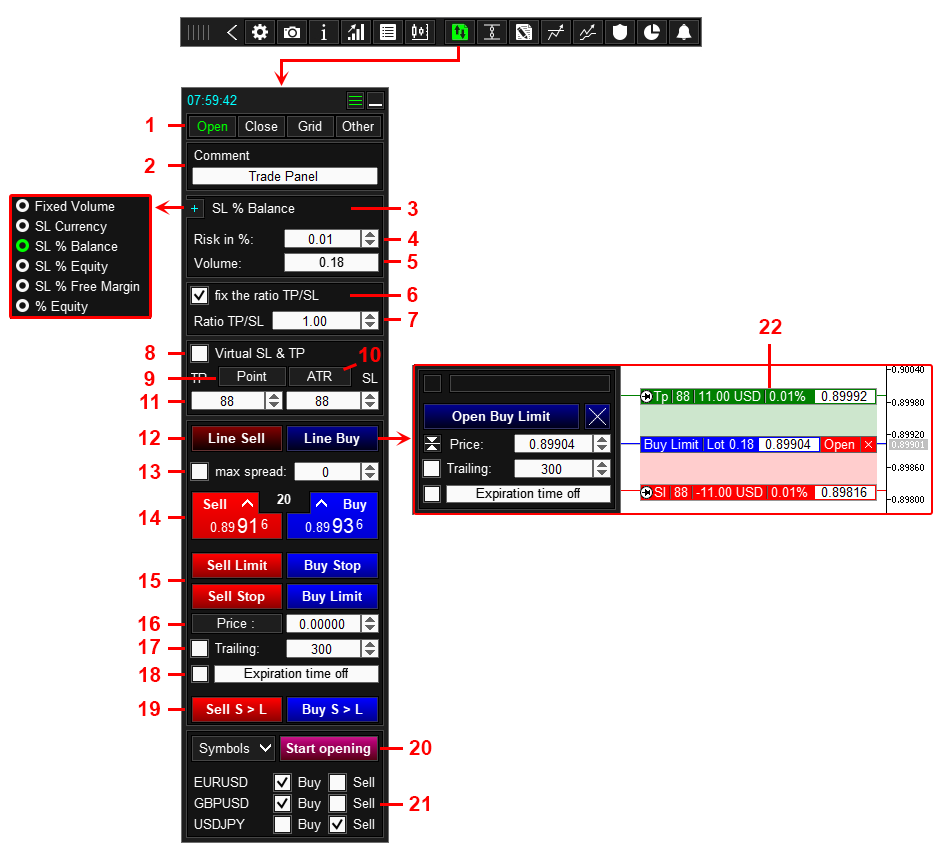Sommario
- Elenco delle funzioni principali
- Istruzioni per l'installazione
- Barra degli strumenti
- Pannello di trading
- Pannello di Risk Manager e Report di trading
- Pannello di ordini OCO
- Pannello per la chiusura generale delle posizioni e degli ordini
- Pannello per l'impostazione compito
- Pannello per l'impostazione della funzione Trailing stop
- Come impostare una funzione di trailing stop per un nuovo ordine o posizione
- Come impostare/modificare la funzione trailing stop delle posizioni e degli ordini aperti sul simbolo corrente
- Come impostare/modificare la funzione trailing stop di un ordine o di una posizione specifici
- Tipi di Trailing Stop
- Parametro "Step"
- Parametro "Shift in bars"
- Parametro "Indent"
- Parametro "Start in points"
- Pannello per l'impostazione della funzione Breakeven
- Come impostare la funzione Breakeven su un nuovo ordine o posizione
- Come impostare/modificare la funzione Breakeven delle posizioni e degli ordini aperti sul simbolo corrente
- Come impostare/modificare la funzione Breakeven di un ordine o di una posizione specifici
- Unità di misura per i parametri "Distance" e "Profit"
- Pannello per l'impostazione della funzione Partial close
- Come impostare la funzione Partial close su un nuovo ordine o posizione
- Come impostare/modificare la funzione Partial close delle posizioni e degli ordini aperti sul simbolo corrente
- Come impostare/modificare la funzione Partial close di un ordine o di una posizione specifici
- Unità di misura della porzione di posizione che verrà chiusa
- Unità di misura per i parametro "Distance"
- Pannello di avviso
- Pannello per la gestione dei grafici
- Pannello informativo
- Pannello di controllo degli ordini
- Impostazioni del Trade Panel
- Domande e risposte
Elenco delle funzioni principali
Commercio. Permette di effettuare operazioni di trading con un clic:
- Apri ordini e posizioni in sospeso con calcolo automatico del rischio.
- Apri più ordini e posizioni con un clic.
- Apri la griglia degli ordini.
- Ordini aperti su più simboli con un clic.
- Chiudere gli ordini e le posizioni in sospeso per gruppi.
- Inversione di posizione (chiudi Acquista > apri Vendi e chiudi Vendi > apri Acquista).
- Blocco di una posizione (equalizzare i volumi delle posizioni di acquisto e di vendita aprendo una posizione con il volume mancante).
- Chiusura parziale di tutte le posizioni con un clic.
- Impostare take profit e stop loss per tutte le posizioni allo stesso livello di prezzo.
- Impostare lo stop loss per tutte le posizioni al livello di pareggio della posizione.
Durante l'apertura di ordini e posizioni, è possibile applicare le seguenti funzioni:
- Distribuzione del volume calcolato tra più ordini o posizioni (quando si aprono più ordini e posizioni con un clic).
- Visualizzazione dei livelli di negoziazione dell'ordine aperto sul grafico.
- Aprire una posizione solo se lo spread attuale non supera quello specificato.
- Rapporto automatico tra take profit e stop loss.
- Stop loss e take profit virtuali.
- Aumento automatico dello stop loss e del take profit in base all'entità dello spread corrente.
- Calcolo del take profit e dello stop loss in base alle letture dell'indicatore ATR.
- Impostazione della data di scadenza di un ordine in sospeso.
- Impostazione del trailing per un ordine in sospeso (l'ordine in sospeso viene automaticamente spostato dietro il prezzo corrente a una distanza specificata).
- Possibilità di gestire il pannello ordini e posizioni aperto da terminale mobile (telefono).
Risk Manager e report di trading. Permette di analizzare la cronologia delle negoziazioni:
- Visualizza la cronologia delle negoziazioni su un grafico. Consente di scegliere di visualizzare sul grafico solo le posizioni di acquisto, vendita, profitto e perdita.
- Crea un report di trading per il simbolo corrente o per l'intero account.
Ti consente di controllare il rischio sul tuo conto di trading:
- Mostra i profitti giornalieri, settimanali e mensili.
- Limita le perdite giornaliere, settimanali e mensili.
- Limita i profitti giornalieri, settimanali e mensili.
- Limita il numero di transazioni al giorno.
Una volta raggiunto il limite, l'applicazione può:
- Mostra messaggi sul grafico, invia notifiche al tuo telefono o invia un'e-mail.
- Chiudere tutti gli ordini e le posizioni in sospeso.
- Blocca le posizioni (equalizza i volumi delle posizioni di acquisto e vendita aprendo una posizione con il volume mancante).
- Chiudere il terminale fino al giorno successivo.
Ordini OCO. Consente di creare ordini OCO.
Gli ordini OCO sono due ordini in sospeso collegati da una funzione di annullamento reciproco: quando un ordine viene eseguito, il secondo viene eliminato.
Chiusura di ordini e posizioni. Consente di chiudere tutti gli ordini e le posizioni in sospeso se il profitto o la perdita totale delle posizioni raggiunge un valore specificato:
- È possibile chiudere ordini e posizioni sul simbolo corrente o sull'intero conto.
- Può tenere conto dei profitti sulle posizioni Acquisto+Vendita, oppure solo Acquisto o solo Vendita.
- È possibile chiudere tutte le posizioni e gli ordini oppure solo i tipi selezionati.
Compiti. Consente di impostare attività differite per l'apertura e la chiusura di ordini e posizioni:
Compiti viene attivata quando viene raggiunto il tempo specificato, quando il prezzo tocca la riga dell'attività o quando viene attivata un'altra attività.
Compiti può aprire o chiudere qualsiasi tipo di ordine e posizione.
Funzione trailing stop. Consente di impostare una funzione di trailing stop per una posizione (spostando lo stop loss verso il profitto in base a uno specifico algoritmo).
- 7 tipi di trailing stop.
- Ha una funzione "Start".
- È possibile utilizzare lo stop loss virtuale.
Funzione BreakEven. Consente di impostare una funzione di BreakEven per una posizione (quando viene raggiunto un profitto specificato, sposta lo stop loss al prezzo di apertura della posizione):
- Il numero di livelli di BreakEven per posizione non è limitato.
- Consente di impostare l'offset tra il prezzo di apertura della posizione e il prezzo di stop loss.
- È possibile utilizzare lo stop loss virtuale.
- Consente di impostare la distanza in una delle quattro opzioni di misurazione: in punti, come percentuale di stop loss, come percentuale di take profit o prezzo.
Funzione di Partial Close. Permette di impostare la funzione di Partial Close della posizione (chiusura di una parte della posizione al raggiungimento di un profitto o di una perdita specificati):
- Il numero di livelli di Partial Close per posizione non è limitato.
- Consente di impostare il volume di chiusura in una delle tre opzioni di misurazione: dimensione fissa del lotto, % della dimensione corrente del lotto, % della dimensione iniziale del lotto.
- Consente di impostare la distanza in una delle cinque opzioni di misurazione: in punti, in percentuale di stop loss, in percentuale di take profit, in prezzo, punti + trailing.
Notifiche. Consente di impostare un avviso che verrà attivato quando il prezzo tocca una linea specificata o raggiunge un orario specificato.
Gli avvisi possono essere visualizzati su un grafico e nei messaggi inviati via e-mail o tramite telefono cellulare.
Gestione dei grafici. Consente di cambiare i simboli sui grafici e di analizzare i dati su simboli diversi:
- È possibile creare fino a 4 elenchi di simboli. L'elenco dei simboli e il relativo nome sono specificati dall'utente.
- Puoi selezionare un simbolo come Preferito.
- Un elenco separato di simboli che hanno ordini e posizioni aperti.
- I pulsanti con un simbolo possono essere evidenziati in qualsiasi colore.
Pannello informativo. Mostra le informazioni attuali sul simbolo:
- Spread.
- Tempo rimanente fino alla chiusura della barra corrente.
- Profitto sul simbolo corrente.
- Numero di posizioni e relativo volume di scambi.
- Letture dell'indicatore ATR.
- Riserva di carica dell'indicatore ATR.
- Prezzo di pareggio per le posizioni sul simbolo attuale.
Gestione di ordini e posizioni. Consente di gestire le impostazioni di ordine e posizione:
- Modifica lo stop loss e il take profit.
- Modifica lo stop loss virtuale e il take profit.
- Modifica la funzione trailing stop.
- Modifica la funzione breakeven.
- Modifica la funzione partial close.
- Chiusura totale o parziale di una posizione.
- Eliminazione automatica di un ordine in sospeso a un orario o prezzo specificato.
Gestione della griglia degli ordini. Consente di gestire le impostazioni della griglia degli ordini:
- Modifica lo stop loss e il take profit di tutti gli ordini della griglia.
- Modifica lo stop loss virtuale e prendi profitto da tutti gli ordini della griglia.
- Imposta la funzione trailing stop per la griglia degli ordini.
- Imposta la funzione di breakeven per la griglia degli ordini.
- Chiusura totale o parziale della griglia degli ordini.
Barra degli strumenti
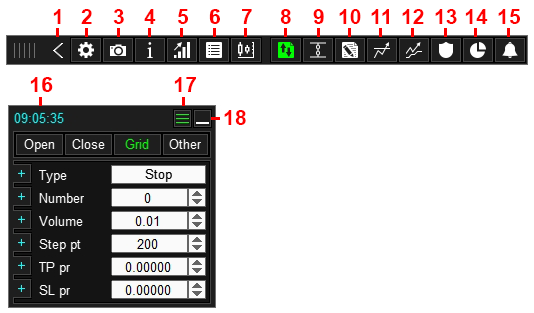
- Comprimi/espandi la barra degli strumenti.
- Impostazioni.
- Screenshot del grafico. Le impostazioni e la posizione di archiviazione per gli screenshot si trovano qui.
- Gestione ordini e posizioni.
- Risk Manager e report di trading.
- Pannello informativo.
- Pannello di controllo del grafico.
- Commercio.
- Ordini OCO.
- Chiusura generale degli ordini e delle posizioni.
- Compiti.
- Funzione Trailing Stop.
- Funzione BreakEven.
- Funzione Partial Close.
- Notifiche.
- Ora del server. Utilizzando le impostazioni è possibile modificare:
- Ora del server | Tempo fino alla chiusura del bar
- Profitto in valuta
- Profitto in punti
- Profitto in valuta | Profitto in punti
- Profitto in valuta | Volume delle posizioni aperte
- Mostra/nascondi la barra degli strumenti.
- Comprimi/Espandi pannello
Pannello di trading
Scheda "Open"
- Pulsanti per cambiare scheda. Qui si configura il numero di schede, i loro nomi e i contenuti.
- Commento per l'ordine
- Metodo di calcolo del volume dell'ordine.
- L'entità del rischio o il volume dell'ordine, per il metodo del volume fisso.
- Il volume calcolato ottenuto da un dato rischio.
- Fissa il rapporto tra Take Profit e Stop Loss. La funzione si applica come segue:
- se si modifica la dimensione della SL, il pannello modificherà automaticamente la dimensione del TP secondo la seguente formula: TP = SL * Rapporto,
- Se si modifica la dimensione del TP, il pannello modificherà automaticamente la dimensione dello SL secondo la seguente formula: SL = TP / Rapporto.
- Il rapporto tra la dimensione del Take Profit e la dimensione dello Stop Loss.
- Apri un ordine con Stop Loss Virtuale e Take Profit.
- Pulsante per cambiare le unità di misura per Take Profit e Stop Loss (Punti/Prezzo).
- Utilizzare le letture dell'indicatore ATR per Take Profit e Stop Loss. Facendo clic sul pulsante, il pannello imposterà le dimensioni di Take Profit e Stop Loss pari al valore dell'indicatore ATR. La funzione è configurata qui.
- Take profit e Stop loss in punti o prezzo (a seconda della posizione del pulsante 9 ).
- Pulsanti per passare alla modalità di apertura degli ordini tramite labels sul grafico 22.
- Filtro spread massima. Se al momento della pressione del pulsante per aprire una posizione lo spread corrente supera quello specificato, l'apertura della posizione verrà annullata.
- Pulsanti per l'apertura rapida delle posizioni.
- Pulsanti per aprire rapidamente gli ordini in sospeso.
- Prezzo di apertura di un ordine in sospeso (per i pulsanti 15 ). È possibile impostarlo in punti (distanza tra il prezzo attuale e il prezzo dell'ordine in sospeso); per farlo, cliccare sul pulsante "Prezzo:".
- "Trailing" di un ordine in sospeso. Ogni volta che cambia il prezzo, il Panel sposterà l'ordine in sospeso seguendo il prezzo corrente, per una distanza specificata. Il pannello sposta l'ordine in sospeso solo nella direzione del prezzo corrente.
- Scadenza di un ordine in sospeso. Ora in cui l'ordine in sospeso verrà eliminato.
- Pulsante per passare alla modalità di apertura degli ordini BuyStopLimit SellStopLimit (solo per MT5).
- Pulsante per aprire gli ordini per i simboli specificati con un clic. Quando si fa clic sul pulsante Start opening, il pannello aprirà in sequenza gli ordini specificati nell'elenco 21. Gli ordini vengono aperti utilizzando le funzioni dei pulsanti Buy/Sell ( 14 ), quindi gli ordini avranno gli stessi parametri e funzioni che l'ordine riceverebbe quando si clicca sui pulsanti Buy/Sell( 14 ) sul simbolo corrispondente.
- Elenco dei simboli per i quali gli ordini verranno aperti quando si preme il pulsante Avvia apertura. L'elenco dei simboli è personalizzabile Qui .
- Labels per aprire un ordine. Utilizzato per aprire un ordine utilizzando le linee sul grafico. Progettato per visualizzare la posizione dei livelli di negoziazione sul grafico, ne garantisce la precisa installazione sui livelli di supporto e resistenza. Puoi personalizzare le Labels qui.
Metodo di calcolo del volume
Il lotto per un nuovo ordine viene calcolato in uno dei sei modi seguenti:
| Metodo | Descrizione |
|---|---|
| Fixed lot | Trade Panel non calcola il lotto. Quando si apre un ordine, viene utilizzata una dimensione fissa del lotto specificata dall'utente. |
| SL in currency | Rischio espresso in valuta di deposito (ad esempio $ 200). * |
| SL in % of balance | Rischio espresso in percentuale del bilancia. * |
| SL in % of equity | Rischio espresso come percentuale di equità. * |
| SL in % of free margin | Rischio espresso come percentuale del margine libero. * |
| % of equity | Il lotto è specificato come percentuale dell'importo equità. Trade Panel ricalcola automaticamente il lotto ogni volta che cambia la dimensione dell equità. |
* La dimensione del lotto viene calcolata in modo tale che la perdita derivante dalla chiusura di una posizione tramite stop loss sia pari al valore di rischio specificato. Trade Panel calcola autonomamente il lotto, il trader deve solo impostare l'importo del rischio.
Esempio:
Metodo di calcolo del lotto: SL in % of balance.
Rischio per posizione: 3%.
Saldo attuale: $ 1000.
Con i parametri indicati, la perdita della posizione quando la si chiude tramite stop loss sarà pari a: $ 1000 * 3% = $ 30.
Qui viene configurato il calcolo del volume.
Stop Loss e Take Profit virtuali
Lo stop loss virtuale e il take profit sono livelli di prezzo legati a un ordine (posizione). Quando il prezzo corrente tocca questi livelli, la posizione verrà chiusa. Gli stop virtuali svolgono le stesse funzioni degli stop normali: consentono di fissare perdite e profitti.
A cosa servono SL e TP virtuali?
L'unico scopo dello stop loss e del take profit virtuali è quello di nasconderli al broker. Il broker non vede gli sl e i tp virtuali e quindi non potrà influenzarli manipolando il prezzo.
Perché il broker non vede SL e TP virtuali?
Stop loss e take profit (chiamiamolo anche sl e tp reali) vengono memorizzati sul server di trading del broker e vengono anche eseguiti dal server di trading. Di conseguenza, il broker conosce la posizione dello stop loss e del take profit. Gli SL e i TP virtuali vengono archiviati in Trade Panel ed eseguiti da Trade Panel. Trade Panel monitora autonomamente il prezzo corrente e, se il prezzo tocca il Sl o il TP virtuale, Trade Panel chiuderà la posizione.
Svantaggi di sl e tp virtuali:
- Poiché sl e tp virtuali vengono eseguiti nel terminale, è possibile che si verifichi uno slittamento del prezzo quando si chiude una posizione.
- Poiché sl e tp virtuali sono attivati da Trade Panel, non funzioneranno se il terminale o il pannello sono spenti.
Qui vengono configurati lo stop loss virtuale e il take profit.
Come aprire una posizione
Metodo n. 1:
- Inserire i parametri richiesti: Commento 2, Tipo di calcolo del rischio e dimensione del rischio 3,4. Se si desidera sostituire TP e SL reali con quelli virtuali, abilitare il controllo 8.
- Fare clic sul pulsante "Line Sell" se si apre una Sell o sul pulsante "Line Buy" se si apre una Buy 12.
- Utilizzando le labels 20 o i campi 11 impostare i prezzi TP e SL. Se necessario, utilizzare il rapporto fisso (6,7), il pulsante 9 per cambiare Prezzo/Punto, il pulsante 10 se si desidera utilizzare le letture dell'indicatore ATR come TP e SL.
- Abilitare la funzione 13 se si desidera aprire una posizione solo se lo spread corrente è inferiore a quello specificato.
- Fare clic sul pulsante Open Sell o Open Buy.
Metodo n. 2:
- Inserire i parametri richiesti: Commento 2 , Tipo di calcolo del rischio e dimensione del rischio 3,4. Se si desidera sostituire TP e SL reali con quelli virtuali, abilitare il controllo 8.
- Inserire TP e SL nei campi (11). Se necessario, utilizzare il rapporto fisso (6,7), il pulsante 9 per cambiare Prezzo/Punto, il pulsante 10 se si desidera utilizzare le letture dell'indicatore ATR come TP e SL.
- Abilitare la funzione 13 se si desidera aprire una posizione solo se lo spread corrente è inferiore a quello specificato.
- Fare clic sul pulsante " Buy " o " Sell" 14.
Come aprire un ordine in sospeso
Metodo n. 1:
- Inserire i parametri richiesti: Commento 2 , Tipo di calcolo del rischio e dimensione del rischio 3,4. Se si desidera sostituire TP e SL reali con quelli virtuali, abilitare il controllo 8.
- Fare clic sul pulsante "Line Sell" se si apre una Sell o sul pulsante "Line Buy" se si apre una Buy 12.
- Utilizzando le labels 20 o i campi 11 impostare il prezzo di apertura dell'ordine, TP e SL. Se necessario, utilizzare il rapporto fisso (6,7), il pulsante 9 per cambiare Prezzo/Punto, il pulsante 10 se si desidera utilizzare le letture dell'indicatore ATR come TP e SL.
- Abilita il trailing 17 se vuoi che l'ordine in sospeso segua il prezzo corrente.
- Abilitare il tempo di scadenza (18) se si desidera che l'ordine in sospeso venga eliminato al momento specificato.
- Fare clic sul pulsante Open SellLimit/SellStop o Open BuyLimit/BuyStop.
Metodo n. 2:
- Inserire i parametri richiesti: Commento 2 , Tipo di calcolo del rischio e dimensione del rischio (3,4). Se si desidera sostituire TP e SL reali con quelli virtuali, abilitare il controllo 8.
- Inserire il prezzo di apertura dell'ordine, TP e SL nei campi 16 e 11. Se necessario, utilizzare il rapporto fisso (6,7), pulsante 10 se si desidera utilizzare le letture dell'indicatore ATR come TP e SL.
- Abilita il trailing 17 se vuoi che l'ordine in sospeso segua il prezzo corrente.
- Abilitare il tempo di scadenza (18) se si desidera che l'ordine in sospeso venga eliminato al momento specificato.
- Fare clic sul pulsante " SellLimit ", " SellStop ", " BuyLimit " o " BuyStop " (15).
Come aprire posizioni su più simboli con un clic
- Vai alle impostazioni e crea un elenco di simboli per i quali verranno aperti gli ordini.
- Inserisci i parametri richiesti per l'ordine, su ciascun simbolo dall'elenco (vedi l'elenco dei parametri sopra, nella sezione Come aprire una posizione).
- Vai all'elenco dei simboli (21 e imposta quale simbolo e quale tipo di ordine aprire.
- Fare clic sul pulsante Start opening (20).
- Dopo aver premuto il pulsante Start opening, il pannello aprirà una alla volta le posizioni dei simboli dall'elenco 21. Gli ordini aperti avranno i parametri e le funzioni impostati per il simbolo per il quale è stato aperto l'ordine.
Scheda "Close"
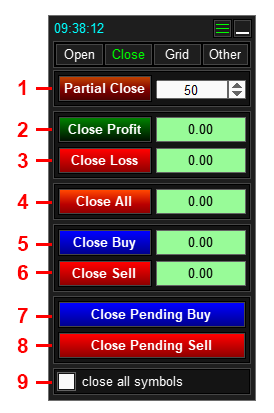
- Chiudere parzialmente tutte le posizioni.
- Chiudere le posizioni redditizie.
- Chiudere le posizioni in perdita.
- Chiudere tutti gli ordini e le posizioni.
- Chiudi le posizioni di acquisto.
- Chiudi le posizioni di vendita.
- Chiudi gli ordini di acquisto in sospeso.
- Chiudere gli ordini di vendita in sospeso.
- Applica la chiusura a tutti i simboli.
Come chiudere ordini e posizioni
Per chiudere parzialmente tutte le posizioni, inserire la % di chiusura e premere il pulsante 1.
Per chiudere ordini e posizioni di un determinato tipo, premere il pulsante 2, 3, 5, 6, 7 o 8.
Per chiudere tutti gli Ordini e le Posizioni, fare clic sul pulsante 4.
Per fare in modo che il pannello applichi la chiusura a tutti i simboli, abilitare la casella di controllo 9.
Scheda "Grid"
Questa scheda (sezione) è un'aggiunta alla scheda Open e serve per impostare la griglia degli ordini. La griglia degli ordini verrà creata quando apri un ordine dalla scheda Open.
In futuro, per definizione: Master ordine un ordine aperto dalla scheda Open, l'ordine da cui inizia a essere creata la griglia degli ordini.
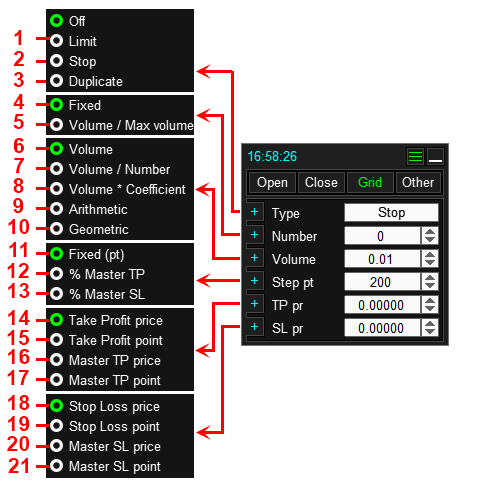
| # | Descrizione | Esempio |
|---|---|---|
| 1 | Tipo: Limit - la griglia degli ordini sarà composta da ordini Limite. | La griglia è impostata nella direzione della perdita dell'ordine. |
| 2 | Tipo: Stop : la griglia degli ordini sarà composta da ordini Stop. | La griglia è impostata nella direzione del profitto dell'ordine. |
| 3 | Tipo: Duplicate - duplica l'ordine principale. | Trade Panel aprirà il numero specificato di ordini al prezzo master ordine. Il tipo di ordine sarà lo stesso di master ordine. |
| 4 | Numero di ordini: Fixed: il numero di ordini nella griglia è fisso e viene impostato dall'utente. | Nel campo di input abbiamo inserito 5, quindi la griglia degli ordini conterrà 5 ordini + master ordine. |
| 5 | Numero di ordini: Volume / Max. volume - Questo metodo di calcolo viene applicato se il volume calcolato dell'ordine master è maggiore del volume massimo consentito stabilito dal broker. Se il volume calcolato è maggiore del volume massimo consentito, il pannello distribuirà il volume calcolato tra più ordini. Il numero di ordini viene calcolato automaticamente. | Il volume massimo consentito sul simbolo è 100,00, Volume calcolato ordine master 258,00, Cliccando sul pulsante si apriranno 3 ordini: primo ordine con volume 100,00, il secondo ordine con un volume di 100,00, terzo ordine con un volume di 58,00. |
| 6 | Volume degli ordini: Volume- il volume di ciascun ordine della griglia è fisso e viene impostato dall'utente. | Nel campo di immissione del volume abbiamo inserito 0,3, quindi ogni ordine della griglia avrà un volume pari a 0,3. |
| 7 | Volume degli ordini: Volume / Number : Il volume calcolato dell'ordine master verrà distribuito equamente tra gli ordini (se necessario, il lotto verrà normalizzato). | Il numero specificato di ordini di griglia è 4, Volume calcolato 1,00, Cliccando sul pulsante si apriranno 5 ordini. Ogni ordine avrà un volume di 0,20 lotti (1,00/5). |
| 8 | Volume degli ordini: Volume * Coefficient -il volume di ciascun ordine della griglia sarà uguale al volume dell'ordine master moltiplicato per il coefficiente. | Volume calcolato ordine master 1,5, Coefficiente 2, di conseguenza, ogni ordine della griglia avrà un volume pari a 3,0 (1,5 * 2). |
| 9 | Volume degli ordini: Arithmetic : il volume di ciascun ordine nella griglia corrisponderà a una progressione aritmetica. | Volume calcolato ordine master 1.0, Il numero specificato di ordini di griglia è 4, La differenza della progressione aritmetica è 1,5, Di conseguenza, gli ordini della griglia avranno i seguenti volumi: 1# 2,5, 2# 3,0, 3# 4,5, 4# 6,0. |
| 10 | Volume degli ordini: Geometric : il volume di ciascun ordine nella griglia corrisponderà a una progressione geometrica. | Volume calcolato ordine master 1.0, Il numero specificato di ordini di griglia è 4, Denominatore della progressione geometrica 2.0, Di conseguenza, gli ordini della griglia avranno i seguenti volumi: 1# 2.0, 2# 4.0, 3# 8.0, 4# 6.0. |
| 11 | Passo della griglia: Fixed (pt) : il passo della griglia di ordine è fisso e viene impostato dall'utente in punti. | Nel campo di inserimento dei passi abbiamo inserito 100 pp, di conseguenza la distanza tra gli ordini della griglia sarà di 100 punti. |
| 12 | Passo della griglia: % Master TP : il passo della griglia degli ordini sarà uguale alla parte specificata dell'ordine take profit ordine master. | Ordini master Take Profit 2000 punti, % Master TP 10%, di conseguenza, il passo della griglia dell'ordine sarà pari al 10% di 2000 = 200 punti. |
| 13 | Passo della griglia: % Master SL - il passo della griglia degli ordini sarà uguale alla parte specificata dello stop loss ordine master. | Ordine master stop loss 2500 punti, % Master SL 10%, di conseguenza, il passo della griglia dell'ordine sarà pari al 10% di 2500 = 250 punti. |
| 14 | Take Profit per la griglia degli ordini: Take profit price : il take profit di ciascun ordine è impostato al prezzo specificato dall'utente. | Nel campo di inserimento del prezzo abbiamo inserito 1,9453, di conseguenza il take profit di ogni ordine griglia verrà impostato al prezzo di 1,9453. |
| 15 | Take Profit per la griglia degli ordini: Take profit points : Il take profit di ogni ordine viene impostato a una distanza specificata dall'utente. | Take profit in punti - 100 punti, Il primo ordine di acquisto della griglia viene aperto a un prezzo di 1,0000, il Take profit di questo ordine sarà a un prezzo di 1,0100, Il secondo ordine di acquisto della griglia viene aperto a un prezzo di 0,9000, il Take profit di questo ordine sarà a un prezzo di 0,9100, Il terzo ordine della griglia di acquisto viene aperto a un prezzo di 0,8000, il Take profit di questo ordine sarà a un prezzo di 0,8100. |
| 16 | Take Profit per la griglia degli ordini: Master TP price : il profitto di ogni ordine è impostato sul prezzo di profitto dell' ordine master. | ordine master ha take profit al prezzo di 1,9453, di conseguenza il take profit di ogni ordine griglia sarà impostato al prezzo di 1,9453. |
| 17 | Take Profit per la griglia degli ordini: Master TP points : Il take profit di ogni ordine è impostato sulla distanza del take profit dell'ordine master. | L'ordine master Take profit in punti è pari a 100 punti, rispettivamente Il primo ordine di acquisto aperto al prezzo di 1,0000 avrà un take profit al prezzo di 1,0100, Il secondo ordine di acquisto della griglia aperto a un prezzo di 0,9000 avrà un take profit a un prezzo di 0,9100, Il terzo ordine di acquisto aperto al prezzo di 0,8000 avrà un take profit al prezzo di 0,8100. |
| 18 | Stop Loss per la griglia degli ordini: Stop loss price : lo stop loss di ciascun ordine è impostato a un prezzo specificato dall'utente. | Nel campo di inserimento del prezzo abbiamo inserito 1,9453, di conseguenza lo stop loss di ogni ordine griglia verrà impostato al prezzo di 1,9453. |
| 19 | Stop Loss per la griglia degli ordini: Stop loss points : lo stop loss di ciascun ordine è impostato a una distanza specificata dall'utente. | Punti di stop loss - 100 punti, Il primo ordine di acquisto della griglia viene aperto al prezzo di 1,0000, lo stop loss di questo ordine sarà al prezzo di 0,9900, Il secondo ordine di acquisto della griglia viene aperto al prezzo di 0,9000, lo stop loss di questo ordine sarà al prezzo di 0,8900, Il terzo ordine di acquisto della griglia viene aperto a un prezzo di 0,8000, lo stop loss di questo ordine sarà a un prezzo di 0,7900. |
| 20 | Stop Loss per la griglia degli ordini: Master SL price : lo stop loss di ogni ordine è impostato sul prezzo stop loss dell'ordine master. | l'ordine master ha uno stop loss al prezzo di 1,9453, di conseguenza lo stop loss di ogni ordine griglia sarà impostato al prezzo di 1,9453. |
| 21 | Stop Loss per la griglia degli ordini: Master SL points : Lo stop loss di ogni ordine è impostato alla distanza dello stop loss dell'ordine master. | Lo stop loss dell'ordine master in punti è pari a 100 punti, rispettivamente Il primo ordine di acquisto aperto al prezzo di 1,0000 avrà uno stop loss al prezzo di 0,9900, Il secondo ordine di acquisto della griglia aperto a un prezzo di 0,9000 avrà uno stop loss a un prezzo di 0,8900, Il terzo ordine di acquisto aperto al prezzo di 0,8000 avrà uno stop loss al prezzo di 0,7900. |
Come aprire più ordini o posizioni con un clic
- Imposta il tipo su Duplicato (3).
- Imposta il numero di ordini o posizioni aggiuntivi (3,4) e il loro volume (5-9).
- Imposta Step = 0 ( 10 ).
- Imposta il metodo di calcolo per TP e SL di ordini o posizioni aggiuntivi.
- Aprire una posizione o un ordine seguendo le istruzioni riportate sopra.
- Una volta aperta una posizione o un ordine (ordine master), il pannello aprirà ulteriori posizioni o ordini. Il tipo e il prezzo di apertura dell'ordine o della posizione saranno gli stessi dell'ordine principale.
Come aprire una griglia di ordini
- Imposta il tipo di griglia dell'ordine (Stop o Limite) 1,2.
- Imposta il numero di ordini nella griglia (3,4) e il loro volume (5-9).
- Imposta il passo tra gli ordini della griglia (10-12).
- Imposta il metodo di calcolo TP e SL per gli ordini della griglia.
- Aprire una posizione o un ordine seguendo le istruzioni riportate sopra.
- Una volta aperta una posizione o un ordine (ordine master), Trade Panel aprirà una griglia degli ordini. Ordine master sarà il primo ordine della griglia.
Scheda "Other"
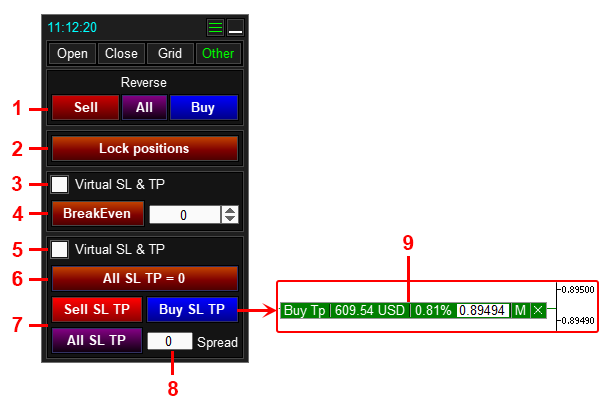
- Posizioni invertite:
- Sell: il pannello chiuderà tutte le posizioni di Vendita e aprirà una posizione di Acquisto con un volume pari al volume delle posizioni di Vendita chiuse.
- Buy: il pannello chiuderà tutte le posizioni di acquisto e aprirà una posizione di vendita con un volume pari al volume delle posizioni di acquisto chiuse.
- All: il pannello chiuderà tutte le posizioni di acquisto e di vendita, aprirà una posizione di vendita con un volume pari al volume delle posizioni di acquisto chiuse, aprirà una posizione di acquisto con un volume pari al volume delle posizioni di vendita chiuse.
- Posizioni di blocco. Il pannello aprirà una posizione di blocco, che renderà uguali i volumi delle posizioni di acquisto e di vendita.
- Modifica lo Stop Loss Virtuale.
- Imposta lo SL di ogni posizione sul prezzo di apertura della posizione. Nel campo - il valore dello scostamento SL dal prezzo di apertura della posizione.
- Cambia Virtual SL e TP.
- Rimuovere TP e SL da tutte le posizioni.
- Imposta TP e/o SL al livello generale:
- Buy SL TP : imposta TP o SL delle posizioni di acquisto al livello generale.
- Sell SL TP : imposta TP o SL delle posizioni di acquisto al livello generale.
- All SL TP : imposta TP e SL delle posizioni di acquisto e vendita al livello comune.
- Distanza tra TP Buy e SL Sell o TP Sell e SL Buy (solo per il pulsante All SL TP).
- Label con una linea che indica il livello a cui verrà impostato lo Stop Loss o il Take Profit. Visualizzato dopo aver premuto il pulsante 5.
Come cambiare la direzione di una posizionei
Come bloccare le posizioni
Come impostare lo stop loss di tutte le posizioni al livello di pareggio
Come impostare lo Stop Loss o il Take Profit delle posizioni al livello generale
Per impostare TP o SL per le posizioni di acquisto allo stesso livello comune, fare clic sul pulsante Buy SL TP. Spostare il label che appare sul grafico al livello desiderato e fare clic sul pulsante Modify.
Per impostare TP o SL per le posizioni di vendita su un livello comune, fare clic sul pulsante Sell SL TP. Spostare il label che appare sul grafico al livello desiderato e fare clic sul pulsante Modify.
Impostare TP per le posizioni di vendita e SL per le posizioni di acquisto, oppure SL per le posizioni di vendita e TP per le posizioni di acquisto a un livello comune, fare clic sul pulsante All SL TP. Spostare il label che appare sul grafico al livello desiderato e fare clic sul pulsante Modify. Se necessario, impostare il rientro tra SL e TP nel campo 6.
Per modificare SL e TP virtuali, abilitare la casella di controllo 4.
Pannello di Risk Manager e Report di trading
Rapporto trading
La scheda è destinata all'analisi dei risultati di trading.
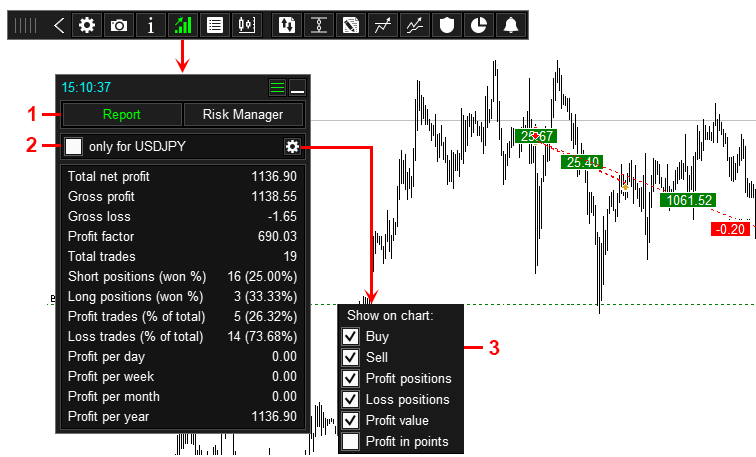
- Scheda Rapporto trading.
- Mostra il report solo dal simbolo corrente.
- Mostra i risultati delle transazioni chiuse sul grafico.
Per MetaTrader 4, il report di trading viene generato in base all'elenco degli ordini chiusi dalla scheda Cronologia conto del Terminale.
Risk Manager
La scheda Risk Manager è progettata per controllare il rischio sul tuo conto di trading.
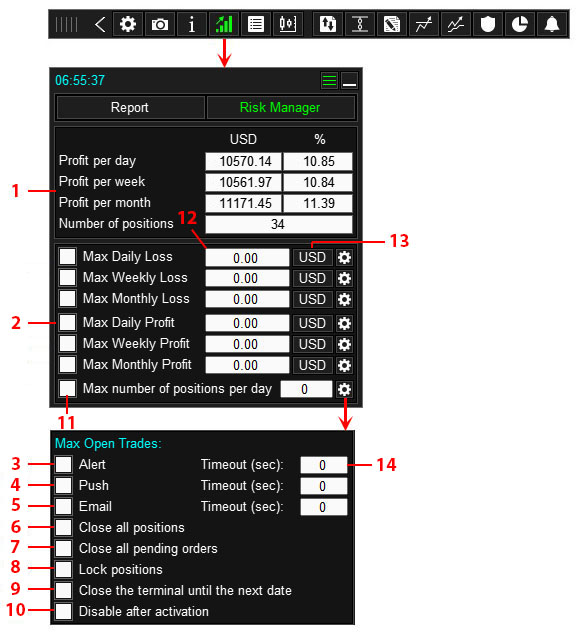
- Profitto attuale nella valuta di deposito, in % del bilancia e numero di posizioni aperte al giorno.
- Condizioni per l’attivazione del risk manager.
- Quando la condizione è attivata, viene visualizzato un messaggio sul grafico.
- Quando la condizione è attivata, invia una notifica al terminale mobile (smartphone). *
- Quando la condizione è attivata, inviare un messaggio a EMAIL. **
- Quando la condizione è attivata, chiudi tutte le posizioni sul conto di trading.
- Quando la condizione è attivata, elimina tutti gli ordini in sospeso sul conto di trading.
- Quando la condizione è attivata, blocca tutte le posizioni sul conto di trading (apri ulteriori posizioni opposte che equalizzeranno i volumi delle posizioni di vendita e di acquisto).
- Quando la condizione è attivata, chiude il terminale e ne impedisce l'apertura fino alla data successiva.
- Quando una condizione viene attivata, Trade Panel eseguirà tutte le azioni abilitate e disabiliterà le condizioni (applicherà l'azione solo una volta).
- Abilita condizione di risk manager.
- Campo per l'inserimento dell'importo del Profitto (Perdita), al superamento del quale verrà attivata l'azione impostata dal risk manager. In ogni campo è possibile immettere un valore positivo o negativo ( con il segno meno ) e il valore immesso verrà utilizzato così com'è.
- Pulsante per cambiare l'unità di misura dell'Utile (Perdita) (in valuta di deposito o %).
- Frequenza di invio dei messaggi. Se il valore è 0, il messaggio verrà inviato 1 volta.
Per mt4 qui .
Per mt5 qui .
** Questo tipo di notifica richiede impostazioni aggiuntive nel terminale. Devi consentire alle applicazioni di inviare e-mail e fornire il tuo indirizzo e-mail. Dove impostarlo:
Per mt4 qui .
Per mt5 qui .
Come installare Risk Manager
- Selezionare le condizioni per l'attivazione del gestore dei rischi (2) e andare alle sue impostazioni.
- Nelle impostazioni, specificare l'azione che il pannello eseguirà se viene attivata la condizione (3-9).
- Abilitare la casella di controllo 10 se il gestore dei rischi deve essere utilizzato una sola volta (dopo l'attivazione e l'esecuzione dell'azione, il gestore dei rischi per la condizione selezionata verrà disabilitato).
- Inserire il valore al quale viene attivato il gestore del rischio (12) (se si inserisce un numero negativo, inserirlo con il segno meno).
- Abilitare la casella di controllo della condizione richiesta (2).
Pannello di ordini OCO
Il pannello è progettato per impostare l'ordine OCO.
Gli ordini OCO sono due ordini in sospeso collegati da una funzione di annullamento reciproco: quando un ordine viene eseguito, il secondo viene eliminato.
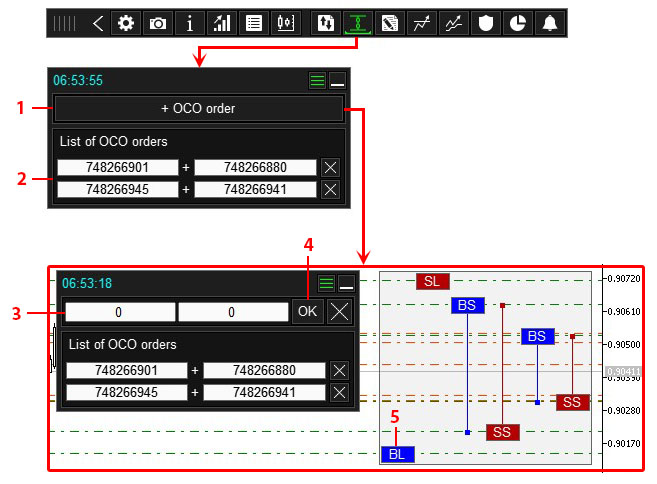
- Pulsante per impostare l'ordine OCO.
- Elenco degli ordini OCO installati.
- Campi per l'inserimento dei ticket degli ordini che verranno collegati nell'ordine OCO.
- Pulsante per creare ordini OCO.
- Labels per gli ordini.
Come creare un ordine OCO
- Fare clic sul pulsante "+OCO order" (1).
- Inserisci i numeri dei biglietti nei (3) campi oppure seleziona gli ordini utilizzando le labels (5) (clicca sulle etichette degli ordini desiderati).
- Premere il pulsante OK (4).
ULTERIORE >>>